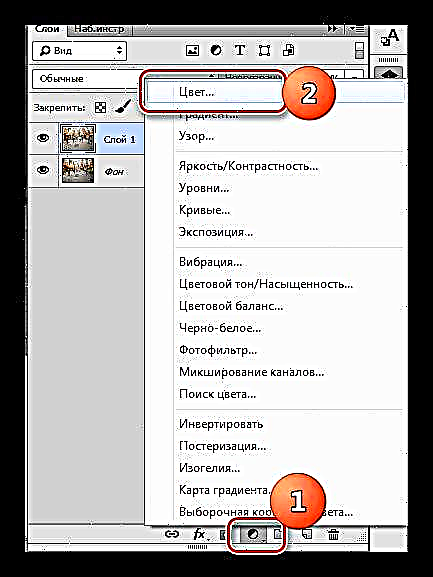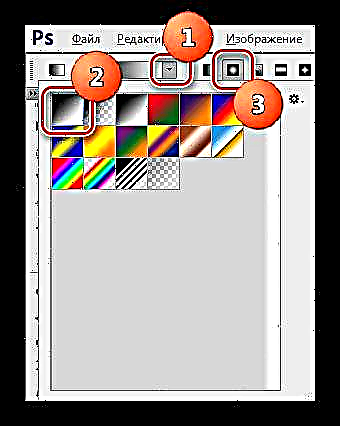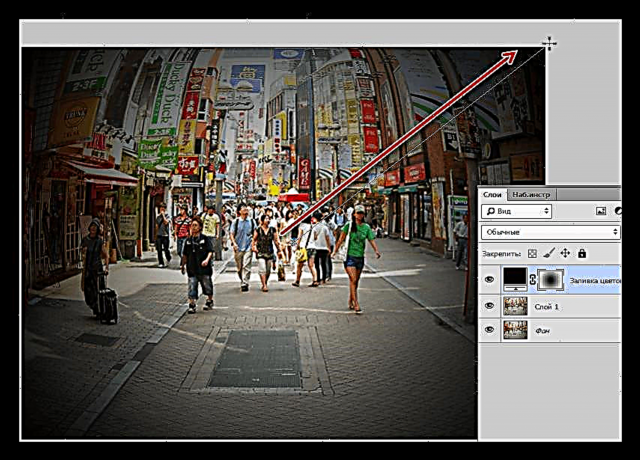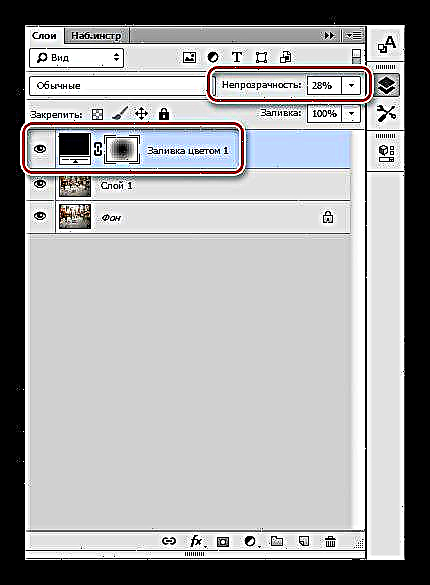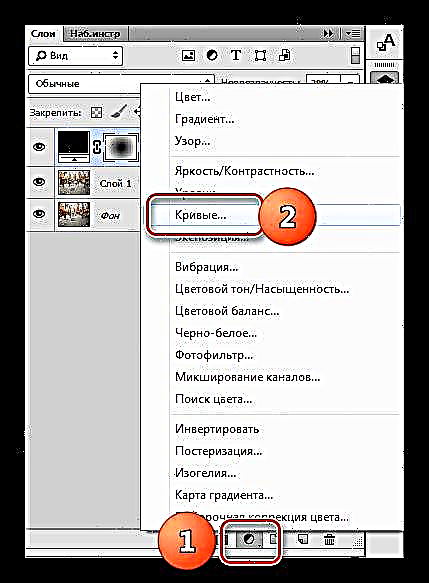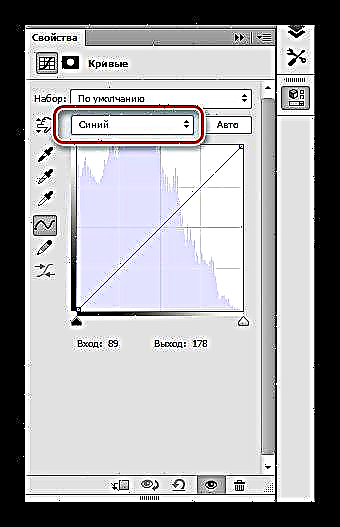Fisheye ass de bulge Effekt am zentrale Deel vum Bild. Dëst gëtt erreecht duerch d'Benotzung vu speziellen Lënsen oder Manipulatiounen bei Fotoredaktoren, an eisem Fall - am Photoshop. Et ass och ze bemierken datt verschidde modern Handlungskameraen dësen Effekt erstellen ouni zousätzlech Aktiounen.
Fësch Auge Effekt
Wielt als éischt d'Quellebild fir d'Lektioun. Haut wäerte mir mat engem Bild vun engem vun de Quartiere vu Tokyo schaffen.

Bild Verzerrung
De Fisheye Effekt gëtt a just e puer Aktiounen erstallt.
- Öffnen der Quell am Editor a erstellt eng Kopie vum Hannergrond mat enger Ofkiirzung CTRL + J.

- Da rufft den Tool genannt "Gratis Transformatioun"An. Dëst kann mat enger Tastatur Ofkiirzung gemaach ginn. CTRL + T, no deem e Frame mat Markéierer fir Transformatioun op der Schicht erschéngt (Kopie).

- Klickt RMB op dem Canvas a wielt d'Funktioun "Warp".

- Op der ieweschter Astellungspanel, kuckt no engem Dropdown-Lëscht mat Presets a wielt een vun hinnen ënner dem Numm Fisheye.

Nodeems Dir geklickt hutt, gesi mer esou e Frame, scho verzerrt, mat engem eenzegen zentrale Punkt. Wann Dir dëse Punkt am vertikale Plang bewegt, kënnt Dir d'Verzerrungskraaft vum Bild änneren. Wann den Effekt passt, da dréckt de Schlëssel Gitt an op der Tastatur.

Eent konnt op dësem stoppen, awer déi bescht Léisung wier et den zentrale Bestanddeel vun der Foto e bësse méi ze betounen an ze tonéieren.
Füügt eng Vignette
- Erstellt eng nei Upassungsschicht an der Palett genannt "Faarf", oder, ofhängeg vun der Iwwersetzungsoptioun, Faarf Fëll.
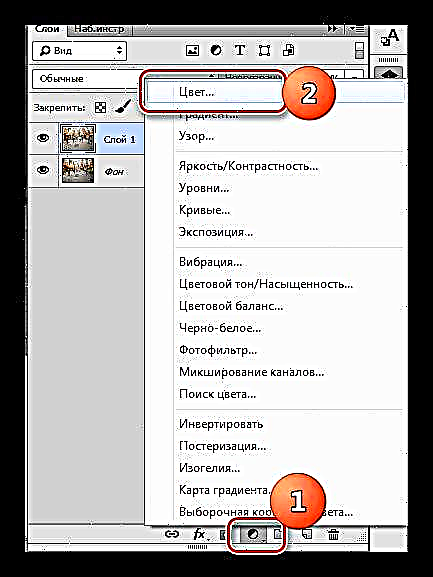
Nodeems Dir d'Astellungsschicht gewielt hutt, fänkt d'Faarfjustéierungsfenster op, mir brauche schwaarz.

- Gitt d'Mask vun der Upassungsschicht.

- Wielt e Tool Gradient an et personaliséiere.

Op der ieweschter Panel wielt déi ganz éischt Gradient an der Palette, Radial.
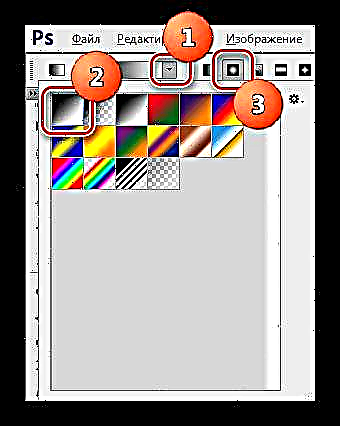
- Klickt LMB an der Mëtt vum Canvas an, ouni d'Maus Knäppchen erauszeginn, dréit de Gradient an all Eck.
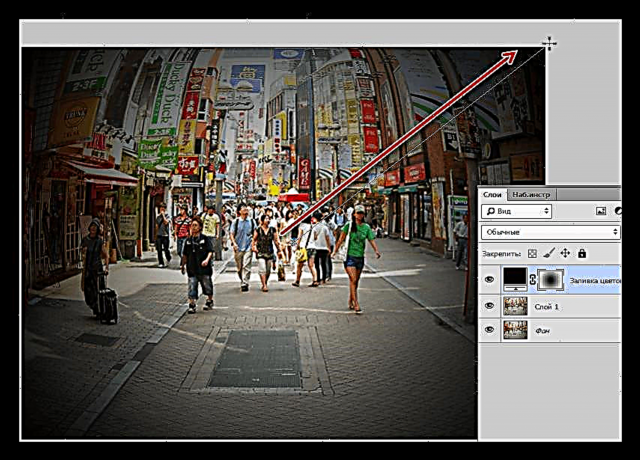
- Reduzéiert d'Opazitéit vun der Upassungsschicht op 25-30%.
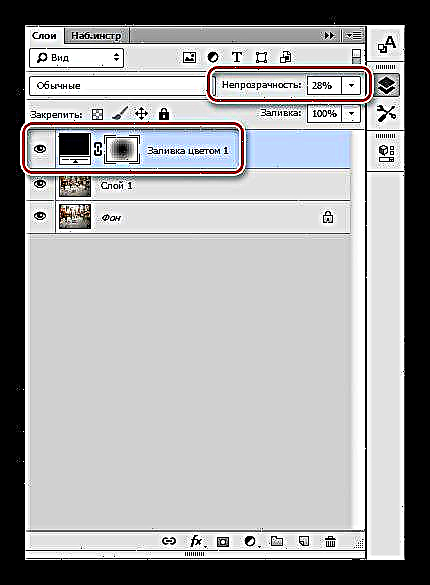
Als Resultat kréie mir dës Vignette:

Tinting
Toning, awer net e obligatoresche Schrëtt, wäert d'Bild méi Geheimnis ginn.
- Erstellt eng nei Upassungsschicht. Kéiren.
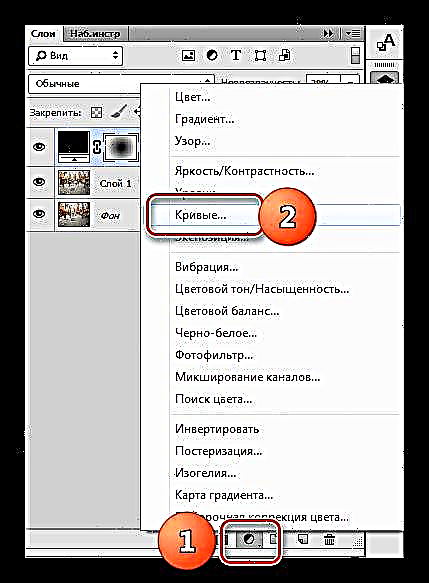
- An der Layer-Astellungsfenster (gëtt automatesch op) gitt op blo Kanal,
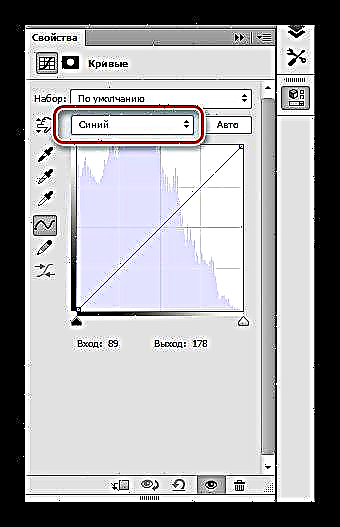
setzt zwee Punkte op der Bogen a biegt et (d'Kurve), sou wéi am Screenshot.

- Setzt d'Schicht mat der Vignette iwwer d'Schicht mat de Kéieren.

D'Resultat vun eiser aktueller Aktivitéit:
Dësen Effekt gesäit super op Panoramas a Stadbilden. Mat et kënnt Dir Vintage Fotografie simuléieren.